| [User Interface] | |||||||||||
オート・スクロール・モードが利用できない場合の対処方法
|
|||||||||||
|
|||||||||||
| 解説 |
Internet ExplorerでWebページをブラウズするとき、ホイール・マウスの真ん中のボタン(ホイール・ボタン)をクリックすると、マウス・カーソルが以下のような形状に変わり、上下だけでなく、縦横斜めと自在にスクロールできるモードになる。これをオート・スクロール機能という(ユニバーサル・スクロールもしくはパン機能とも呼ばれる)。
| オート・スクロール・モードのマウス・カーソル表示 | ||
| ウィンドウ上にマウス・カーソルを置いてホイール・ボタンをクリックすると、カーソルがオート・スクロール・モードの表示に切り替わる。この状態でマウスを上下や左右に移動させると、それに合わせてウィンドウの内容がスクロールして表示される。どの形状のマウス・カーソルが表示されるかは、スクロール・バーの状態に応じて変わる。縦と横の両方のスクロール・バーが表示されている場合は(ページの縦も横もウィンドウより大きい場合は)、一番左のカーソルになる。上下だけ、もしくは左右だけスクロール・バーが表示されている場合は(縦か横にしかスクロールする必要がない場合は)、右のいずれかのカーソルが表示される。 | ||
しかし、Webページによっては、ホイール・ボタンをクリックしても、マウス・カーソルがオート・スクロール・モードに切り替わらず、パン機能が利用できないことがある。ページの内容を上下にスクロールさせるだけなら、ホイールを回すだけなので、あまり不自由には感じなくても、左右にスクロールしたい場合は、わざわざスクロール・バーを移動させなくてはならないし、斜めにスクロールすることはできないため、不便に思うユーザーもいるだろう。最近では、パン機能を使わず、ホイールを左右に傾けて左右にスクロールさせる機能を持つマウスもあるが、まだ広く普及しているわけでないし、OSやソフトウェアの設定によっては、利用できないこともある。オート・スクロールが利用できない場合は、いちいちスクロール・バーを操作しなければならず、面倒である。
しかし、一見オート・スクロールが無効に見えるページでも、ちょっとしたコツを知っていれば、実はたいていのページでオート・スクロールを行うことができる。
| 操作方法 |
Webページによっては、マウス・カーソルの表示が切り替わらず、オート・スクロールが利用できないことがある。このように、ページによって操作が無効になるのは、組み込まれたスタイルシートの設計に起因している(HTMLのTABLEタグを利用して、レイアウトを厳密に決めているようなWebサイトでときどき見られる)。
このような場合、たとえページの中央(本文部分)ではオート・スクロールが利用できなくても、ページの端でホイール・ボタンをクリックしてみると、利用できることがある。つまり、ページ全体でオート・スクロールが利用できないのではなく、ある特定のスタイルが適用されている部分以外では、オート・スクロール・モードが利用できる。
 |
||||||
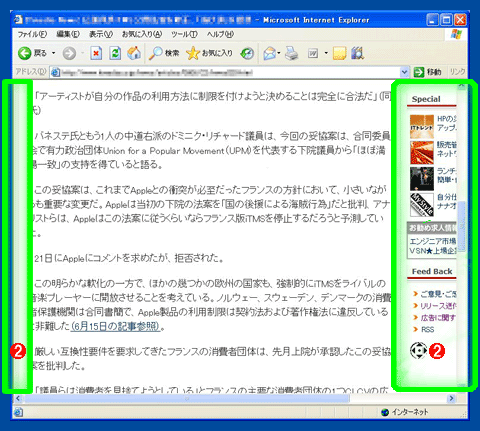 |
||||||
| オート・スクロール・モードが利用できないWebページの例 | ||||||
| この2つのページはどちらもまったく同じWebページであるが、マウス・カーソルを置く位置によって、オート・スクロール・モードが有効にも無効にもなる。 | ||||||
|
このように、ページの左右や上下の端など、本文から外れた部分なら、オート・スクロールさせることができる(ことが多い)。なお、ページの脇にはFlashなどを使った広告が表示されていることがあるが、そのような部分ではもともとオート・スクロールは利用できないので、そこを避けてクリックしていただきたい。![]()
この記事と関連性の高い別の記事
- IEの表示文字サイズを素早く変更/元に戻す方法(TIPS)
このリストは、デジタルアドバンテージが開発した自動関連記事探索システム Jigsaw(ジグソー) により自動抽出したものです。

| 「Windows TIPS」 |
- Azure Web Appsの中を「コンソール」や「シェル」でのぞいてみる (2017/7/27)
AzureのWeb Appsはどのような仕組みで動いているのか、オンプレミスのWindows OSと何が違うのか、などをちょっと探訪してみよう - Azure Storage ExplorerでStorageを手軽に操作する (2017/7/24)
エクスプローラのような感覚でAzure Storageにアクセスできる無償ツール「Azure Storage Explorer」。いざというときに使えるよう、事前にセットアップしておこう - Win 10でキーボード配列が誤認識された場合の対処 (2017/7/21)
キーボード配列が異なる言語に誤認識された場合の対処方法を紹介。英語キーボードが日本語配列として認識された場合などは、正しいキー配列に設定し直そう - Azure Web AppsでWordPressをインストールしてみる (2017/7/20)
これまでのIaaSに続き、Azureの大きな特徴といえるPaaSサービス、Azure App Serviceを試してみた! まずはWordPressをインストールしてみる
|
|





